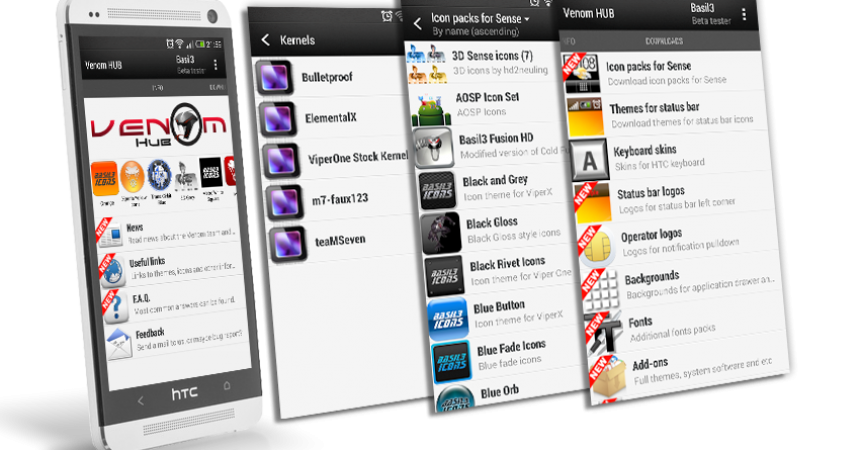Карыстальніцкі ПЗУ ViperSV
Каманда Venom распрацавала адны з найвялікшых ПЗУ, якія мы бачылі. Іх ViperSV Custom ROM можна выкарыстоўваць з многімі прыладамі, мае велізарны набор функцый і забяспечвае прыстойны час аўтаномнай працы.
Для One SV ад HTC не так шмат даступных карыстальніцкіх ПЗУ, але Viper SV можна выкарыстоўваць на гэтай прыладзе. У гэтым кіраўніцтве мы збіраемся паказаць вам, як усталяваць карыстацкую ПЗУ ViperSV на HTC One SV.
Падрыхтуйце свой тэлефон:
- Пераканайцеся, што ваша прылада HTC One SV. Праверце сваю мадэль, перайшоўшы ў Налады > Аб праграме
- Пераканайцеся, што акумулятар добра зараджаны. Рэкамендуецца зарадзіць яго да 60 або 80 працэнтаў.
- Рэзервовае капіраванне ўсіх важных паведамленняў, кантактаў і часопісы выклікаў.
- Стварыце рэзервовую копію дадзеных EFS.
- Уключыце на вашым прыладзе рэжым адладкі USB
- Спампаваць драйвер USB для прылад HTC
- Разблакіроўка загрузніка
- Root прылады
Заўвага: Метады, неабходныя для аднаўлення карыстацкіх аднаўленняў, дыскаў і ўкаранення тэлефона, могуць прывесці да цаглянай прылады. Укараненне прылады таксама анулюе гарантыю, і яна больш не будзе мець права на бясплатныя паслугі прылад ад вытворцаў або пастаўшчыкоў гарантый. Будзьце адказныя і памятайце пра гэта, перш чым вырашыць пайсці на сваю адказнасць. У выпадку няшчаснага выпадку мы альбо вытворцы прылад ніколі не павінны несці адказнасць.
Як усталяваць карыстацкую ПЗУ ViperSV:
- Спампаваць Android 4.2.2 ViperSV Rom
- Спампаваць Google Apps
- Распакуйце файл ViperSV.zip і знайдзіце файл пад назвай boot.img. гэта павінна быць знойдзена альбо ў тэчцы Kernal, альбо ў галоўнай папцы ў zip-файле.
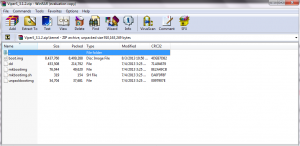
- Скапіруйце і ўстаўце файл boot.img у тэчку Fastboot
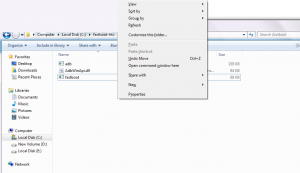
- Скапіруйце і ўстаўце файлы Zip на SD-карту.
- Выключыце тэлефон, а затым уключыце яго ў рэжым Bootloader/Fastboot. Зрабіце гэта, націснуўшы і ўтрымліваючы кнопку памяншэння гучнасці і харчавання, пакуль на экране не з'явіцца тэкст
- Утрымлівайце клавішу Shift і пстрыкніце правай кнопкай мышы ў любым месцы тэчкі Fastboot, каб адкрыць камандны радок.
- Увядзіце наступнае ў камандным радку: fastboot flash boot boot.img. затым націсніце enter.
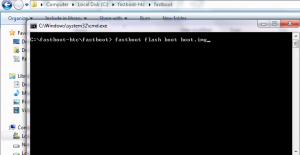
- Цяпер увядзіце наступнае ў камандным радку: хуткая загрузка перазагрузка.
![]()
- Ваша прылада павінна перазагрузіцца.
- Пасля завяршэння перазагрузкі дастаньце батарэю прылады.
- Пачакайце 10 секунд, а затым устаўце батарэю назад.
- Перайдзіце ў рэжым загрузніка, націснуўшы і ўтрымліваючы кнопку харчавання і памяншэння гучнасці, пакуль на экране не з'явіцца тэкст
- У той час як у загрузніку, абярыце аднаўленне.
Цяпер, у залежнасці ад таго, якое карыстацкае аднаўленне вы ўсталявалі, прытрымлівайцеся аднаго з наступных інструкцый.
Для прылад з аднаўленнем CWM/Philz:
- Выберыце Wipe Cache
- Перайдзіце да Advance і абярыце Devilk Wipe Cache
- Выберыце «Сцерці даныя/Скінуць да заводскіх налад».
- Перайдзіце ў раздзел Усталяваць Zip з SD-карты. На вашым экране павінна быць адкрыта яшчэ адно акно
- Перайдзіце да опцый і выберыце «Выбраць Zip з SD-карты».
- Выберыце ViperSV.zip і пацвердзіце яго ўстаноўку на наступным экране.
- Калі абодва файлы будуць прашыты, абярыце +++++Назад++++++
- Цяпер абярыце Перазагрузіць зараз. Ваша сістэма перазагрузіцца.
Для прылад з аднаўленнем TWRP:
- Дакраніцеся да кнопкі Wipe і выберыце: Cache, system, data.
- Правядзіце паўзунок пацверджання
- Цяпер вярніцеся ў галоўнае меню і націсніце кнопку «Усталяваць».
- Знайдзіце файл ViperSv.zip. Усталюйце яго, прасунуўшы паўзунок.
- Пасля завяршэння ўстаноўкі вы атрымаеце падказку «Перазагрузіць сістэму зараз».
- Перазагрузіце сістэму, выбраўшы Reboot Now.
Ці выкарыстоўвалі вы ViperSV са сваім HTC One SV?
Падзяліцеся сваім вопытам у поле для каментароў ніжэй.
JR